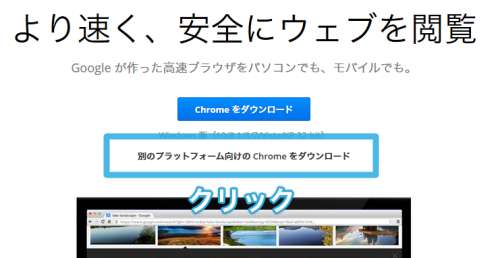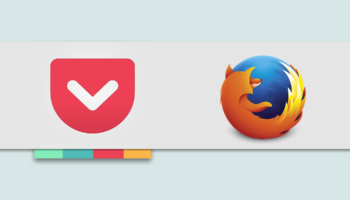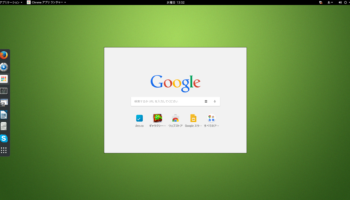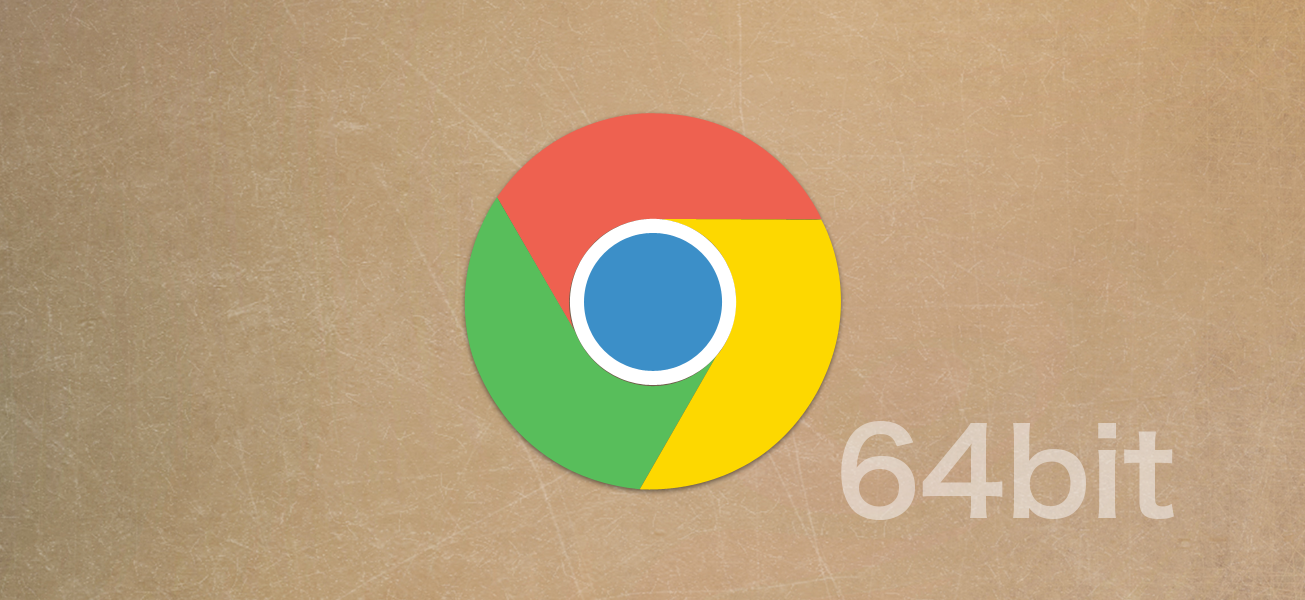
まだ32ビットで消耗してるの? 64ビット版ブラウザをインストールしよう
おそらく多くの人が何気なくインストールしたと思われるGoogle ChromeなどのWebブラウザは、32ビット版だった?! ということで、64ビット版ブラウザを使う方法を紹介します。
使っているブラウザのバージョンを確認しよう
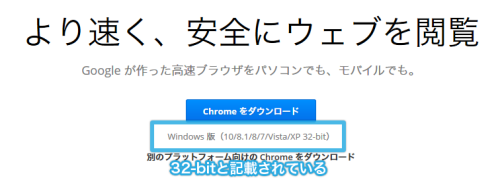
具体的なシェアは知りませんが、おそらくそこそこ新しいPCを使っている人なら、64ビット版Windowsがインストールされていると思います。が、これはソフトウェア側も64ビットに対応していなければ、十分なパフォーマンスを出すことが出来ません。
人気ブラウザの「Google Chrome」にも64ビット版が存在しますが、Chrome配布サイトのトップページから普通にダウンロードすると、32ビット版をインストールすることになってしまいます。トップページからダウンロードできるのは32ビット版だけなんです。
Google ChromeやFirefoxを現在使っているなら、タスクマネージャを開いて(タスクバーを右クリック→「タスクマネージャー」をクリック)、使っているブラウザのバージョンを確認してみましょう。アプリ名の横に「(32 bit)」と記載されていれば、32ビット版を使っていることになります。
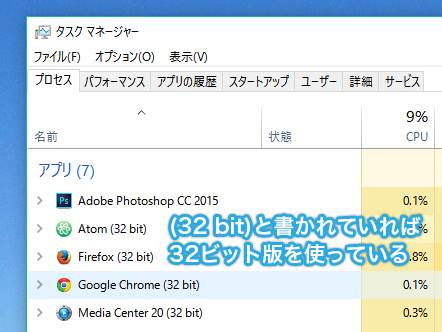
64ビット版ChromeやFirefoxをインストールすれば、アプリケーションがPCの環境をフルに活用できるので、パフォーマンスが改善され快適なブラウジングが可能になるかもしれません。 Chromeが重いという場合は試してみる価値ありです。
64ビット版ブラウザのダウンロード方法
Google Chromeの場合
まず、Chromeの配布サイトにアクセスします。
「Chromeをダウンロード」ボタンがありますがこれをクリックせずに、その下にある「別のプラットフォーム向けのChromeをダウンロード」をクリックします。
ポップアップが開くので、「別のデスクトップOS版をダウンロード」欄にある「Windows 10/8/7 64-bit」リンクをクリックし、「同意してインストール」ボタンからダウンロードを開始します。あとはこれをインストールすればOKです。
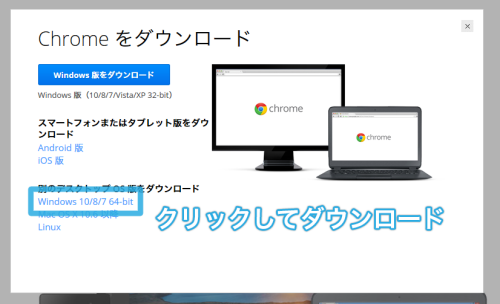
既に32ビット版Chromeをインストールしている場合であっても、上書きインストールすることが可能です。
Firefoxの場合
Firefoxは、まだ64ビットの正式版がリリースされていません(Firefox 42から正式採用らしい)が、ベータ版ならインストールすることが出来ます。正式版リリースされました。
Firefox 43から各国版ダウンロードページにてWindows 64bit版をダウンロードすることが可能です。
https://www.mozilla.org/ja/firefox/all/#ja
上記サイトの、日本語 64ビット版ダウンロードリンクからダウンロードできます。
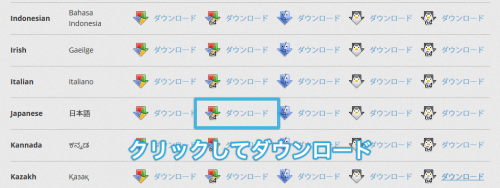
また、Cyberfoxなどの派生版を使うという手もあります。
どちらの場合も32ビット版のダウンロードボタンから隠れて目立たない場所にあるので、気づかずそのままインストールしてしまいますよね。環境によって差はありますがかなり動作が軽くなることもあるので、64ビットOSのユーザーは64ビットブラウザを利用しましょう!
記事ここまで!